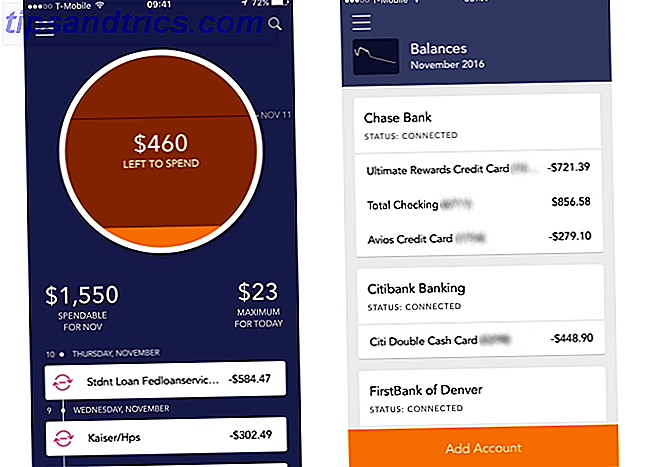Você tem que trabalhar regularmente em um computador com Windows. E você está procurando uma maneira de manter seus dados do iPhone em sincronia? O Painel de Controle do iCloud pode ser a ferramenta que você está procurando.
Estou rapidamente me transformando em um fanboy da Apple desavergonhado e orgulhoso Alguns dos melhores softwares de Mac vem pré-instalado Alguns dos melhores softwares de Mac vem pré-instalado Embora muitos sistemas Windows tenham inchaço de coisas que você nunca precisará ou deseja, o Mac OS X estas gemas seguintes. Consulte Mais informação . Então, quando eu tenho que ir ao escritório para usar o PC com Windows, estou de repente deixando meu amado ecossistema da Apple. Eu sei, problemas do primeiro mundo. Diga awww por mim.
Apesar da Apple ter retirado a versão para Windows do Safari, ainda oferece uma versão para Windows do Painel de Controle do iCloud. Usando este painel, posso sincronizar minhas fotos, acessar o iCloud Drive e sincronizar favoritos do navegador com o Internet Explorer, Firefox ou Chrome. Você também pode ver de relance quanto espaço de armazenamento do iCloud você tem.
Então, se você é como eu, e quer uma ponte entre o obscuro e escuro mundo da Microsoft e o brilhante mundo gay da Apple, então você deve dar uma olhada em como configurar o iCloud para Windows.
Antes de começarmos…
Vale a pena ressaltar antes de começar que você está recebendo praticamente apenas um aplicativo básico aqui. Nos anos em que tive o Painel de Controle do iCloud instalado no meu PC com Windows, ele mal recebeu atualizações. Tenho a nítida impressão de que, na lista de tarefas de Tim Cook, dar amor e atenção ao iCloud for Windows está bem embaixo e totalmente esquecido.
Mas ei, como diz o ditado, é melhor que um soco no olho.
Configurando-se
Primeiro, você obviamente precisa obter o arquivo de instalação. Faça o seguinte, próximo, próximo e instale o programa no seu PC. Quando terminar, inicie.
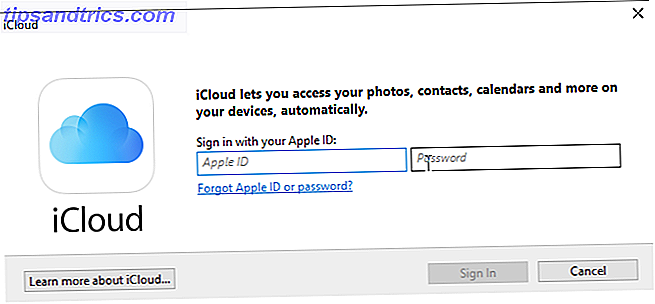
Entre com o seu ID da Apple Como criar uma conta no iTunes dos EUA (e acessar apenas conteúdo dos EUA) sem cartão de crédito Como criar uma conta do iTunes nos EUA (e acessar conteúdo exclusivo dos EUA) sem cartão de crédito Devido a problemas de direitos autorais, A iTunes Store "discrimina" os usuários com base em sua localização geográfica. Embora os EUA e algumas outras lojas selecionadas do iTunes tenham todas as comodidades, outros países são extremamente limitados. Para ... Leia mais (aquele que você usa para o iCloud em seus dispositivos Apple e também para o iTunes).
Quando conectado, ele mostrará um logotipo do iCloud na bandeja do sistema, ao lado do relógio. Clique nele para acessar a opção de configurações.
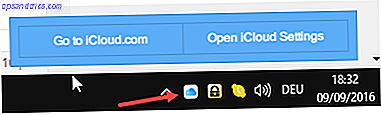
Quando você clica nas configurações, ele começa a mostrar alguns detalhes da sua conta. Como você pode ver, muitos recursos do iCloud estão restritos ao site do iCloud (Mail, Contatos, Lembretes e assim por diante). Isso é o que eu quis dizer sobre o programa do Windows ser bastante limitado.
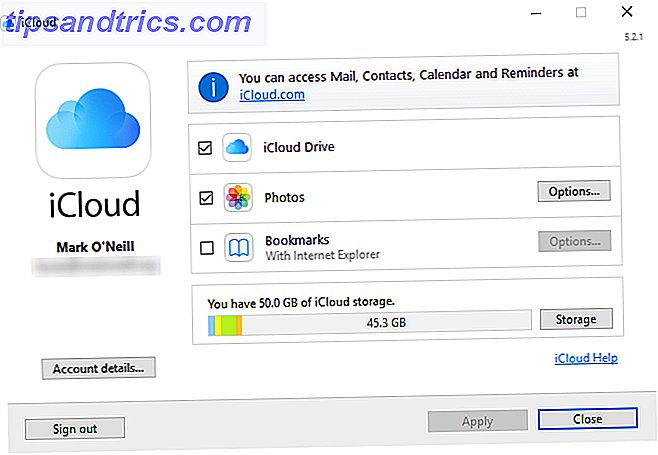
Vamos dar uma olhada em cada recurso do Painel de Controle.
iCloud Drive
iCloud Drive é a única coisa que salva sua bunda quando você acidentalmente excluir todas as fotos de férias e você está procurando desesperadamente por um backup antes que a esposa descobre. iCloud Drive armazena cópias de todos os arquivos Como acessar e gerenciar arquivos do iCloud Drive em qualquer dispositivo Como acessar e gerenciar arquivos do iCloud Drive em qualquer dispositivo O iCloud Drive é uma ferramenta útil, mas acessar seus arquivos pode ser um pouco confuso desde o armazenamento em nuvem da Apple A experiência realmente difere dependendo da sua plataforma ou dispositivo. Leia mais sobre seus dispositivos iOS, como o iBooks Como converter eBooks ePub e PDF para o iBooks do iPhone [Mac] Como converter eBooks ePub e PDF para o iBooks do iPhone [Mac] Leia mais, documentos Como salvar e compartilhar documentos de texto usando o iCloud Para salvar e compartilhar documentos de texto usando o iCloud O iCloud tem sido muito útil para atualizar dados de e-mail, contatos e calendários em dispositivos Mac e iOS. Mas agora inclui recursos adicionais para arquivos de documentos, tanto para aplicativos nativos da Apple quanto de terceiros. Neste ... Leia mais, imagens, e-mail, contatos e muito mais.
Minhas aplicações favoritas, Day One e Quotebook, também sincronizam com o iCloud.
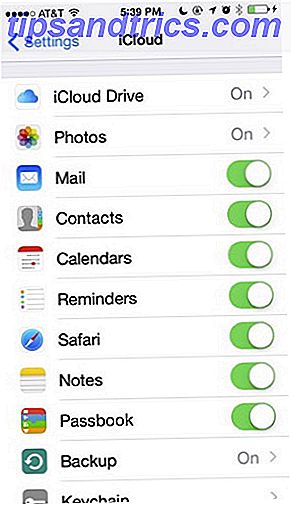
Bakari já lhe mostrou como configurar o iCloud Drive em um iPhone O que é o iCloud Drive e como ele funciona? O que é o iCloud Drive e como funciona? Confuso sobre o que torna o iCloud Drive diferente dos outros serviços em nuvem da Apple? Deixe-nos mostrar a você o que ele pode fazer e como você pode aproveitá-lo ao máximo. Consulte Mais informação . Portanto, use o guia para configurá-lo no seu telefone. Em seguida, configure-o aqui no seu PC Windows para que os dois conversem um com o outro rapidamente.
Quando você configura o iCloud para Windows, uma nova pasta do iCloud Drive aparecerá no seu Windows File Explorer. Aqui é onde você pode acessar e enviar seus arquivos.
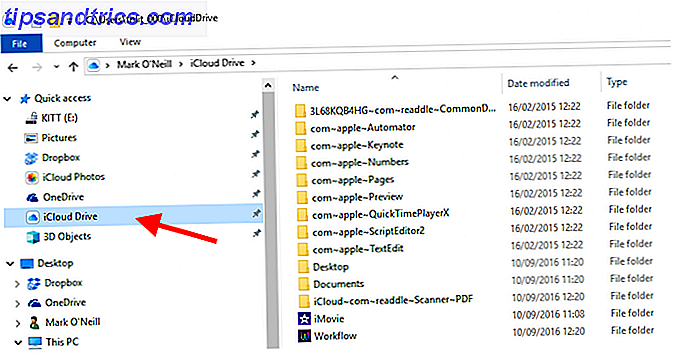
Fotos
Na minha opinião, o Dropbox é o aplicativo final kick-ass Dropbox - um dos must-have aplicativos se você possui um Dropbox iPhone - um dos must-have apps se você possui um iPhone Desde que eu fui para o lado escuro anterior este ano para obter meus cookies e comprar um iPhone, um aplicativo foi completamente inestimável para mim - Dropbox. Na verdade, eu iria ... Leia mais quando se trata de fazer upload de fotos do seu telefone para o seu computador. Mas o iCloud Photo Library não é tão ruim assim 5 Coisas que você precisa saber sobre o iCloud Photo Library 5 Coisas que você precisa saber sobre o iCloud Photo Library Veja o que você precisa saber sobre o iCloud Photo Library, como ele funciona e o que isso vai custar . Leia mais, apesar de alguns problemas ocasionais de sincronização Problemas do iCloud Sync? Resolvendo problemas comuns do Cloud Storage Problemas do iCloud Sync? Resolvendo problemas comuns do Cloud Storage Tendo problemas ao fazer com que o iCloud sincronize seus dados entre duas instâncias do mesmo aplicativo? Você não está sozinho ... Leia Mais. É discutível qual serviço de nuvem é melhor Qual é a opção de nuvem móvel para você? iCloud vs SkyDrive vs Google Drive Qual é a opção de nuvem móvel para você? iCloud vs SkyDrive vs Google Drive Parece que a nuvem é difícil de escapar nos dias de hoje - tanto na sua vida diária de tecnologia, e em sites como o nosso. Apenas na semana passada eu escrevi um artigo sobre alternativas do PowerPoint baseado em nuvem, o ... Leia Mais. Observe que, com o iCloud, você obtém um espaço extra de 3 GB em comparação ao Dropbox.
Quando você escolhe sincronizar suas fotos com o iCloud, todas as fotos que você faz em seus dispositivos iOS serão sincronizadas com o seu dispositivo Windows ou Mac. Obviamente, também funciona na outra direção, ou seja, fazer o upload de um computador para o iCloud Photo Library.

Você também obtém uma pasta do iCloud Photos instalada no seu computador. Você pode visualizar facilmente suas fotos do iOS e seus álbuns compartilhados, bem como fazer upload facilmente de volta para seus dispositivos.
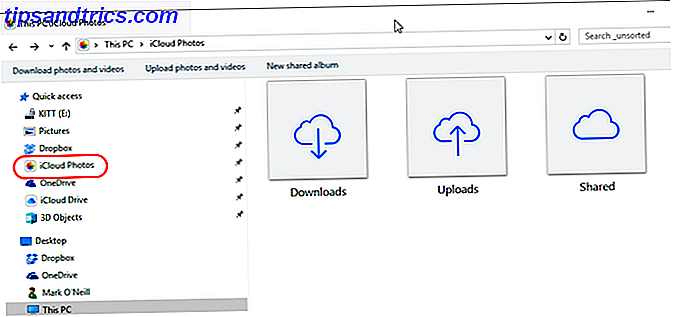
Você pode decidir se quer ou não novas fotos e vídeos baixados para o seu PC. Nesse caso, você precisaria rever a quantidade de espaço no disco rígido que você tem. Habilitando o Compartilhamento de Fotos 5 Coisas que Você Precisa Saber Sobre o iCloud Photo Library 5 Coisas que Você Precisa Saber Sobre o iCloud Photo Library Veja o que você precisa saber sobre o iCloud Photo Library, como ele funciona e o que vai custar. Leia mais permitirá que você crie álbuns de fotos compartilhados, que podem ser exibidos para outros usuários.
Favoritos
Quando fiz esta captura de tela, ela disse que o Chrome não estava instalado. Eu pensei que isso significava que o navegador real não foi instalado, o que era estranho porque eu estava usando o Chrome!
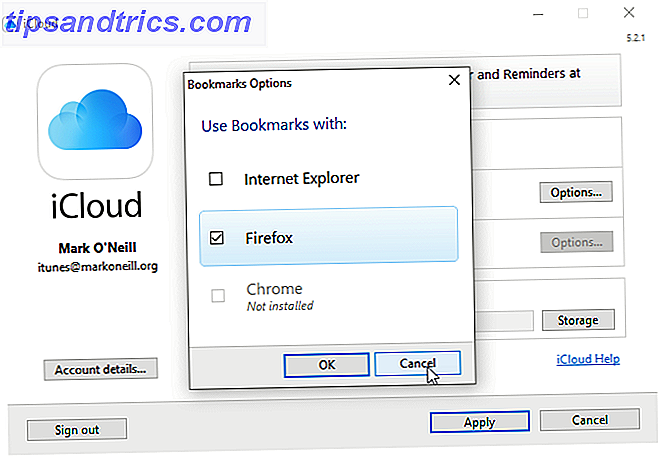
Mas percebi que não tenho a extensão do Chrome instalada, que sincroniza os favoritos do Chrome com o iOS Safari. Quando eu olhei para o equivalente do Firefox, parece que está na lista de bloqueio devido a falhas freqüentes!
A menos que você seja um grande usuário do Safari em dispositivos iOS, e você absolutamente precisa ter seus favoritos do Internet Explorer ou do Chrome sincronizados, eu deixaria este desativado. Parece-me ser mais problema do que vale a pena. Essa é apenas a minha opinião. Sinta-se livre para me ignorar se quiser.
Armazenamento
Toda conta da Apple recebe 5 GB de armazenamento gratuito. Para alguns que podem ser suficientes, mas por um mísero US $ 1 por mês, você pode conseguir 50 GB de espaço por mês. Talvez você nem sempre precise dos 50 GB inteiros, mas pelo menos ele interrompe seu dispositivo iOS informando a você que “você está se aproximando do limite de 5 GB e deve atualizar”. Isso pode ficar bastante irritante depois de um tempo. A paz e tranquilidade só vale o dólar.
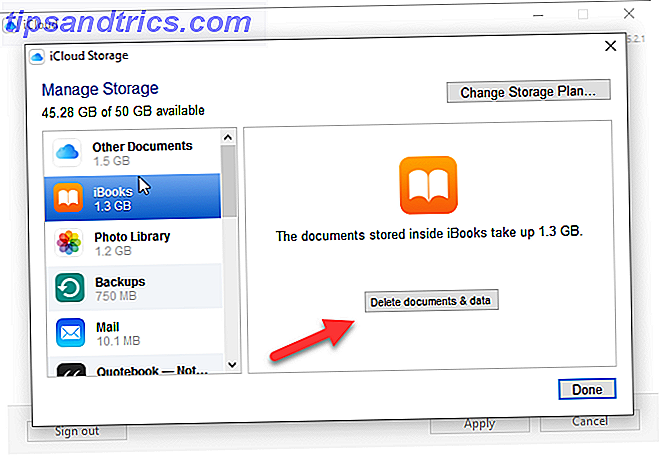
No Painel de Controle do Windows, você pode ver o que está ocupando o espaço de armazenamento e quanto espaço ele está devorando. No entanto, nesta seção, você não pode visualizar os arquivos reais, apenas excluir em massa os arquivos para recuperar o espaço. Para ver os arquivos reais, você precisaria ir para a sua pasta do iCloud no Windows Explorer.
Mas esta seção é legal porque você pode obter uma visão geral imediata do que você tem e quanto espaço está usando.
Seu iCloud em ação
Quando as coisas começarem a fazer upload, download, jiggle e juggle, você verá a janela do iCloud iniciar a atualização.
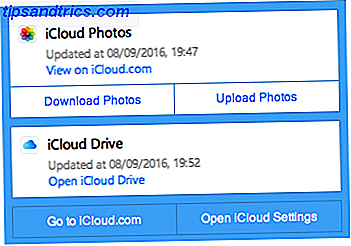
Como eu disse no começo, o iCloud para Windows não é ótimo. Não há problema em colocar seus itens dentro e fora dos dispositivos iOS, além de manter uma visão geral contínua do uso do armazenamento do iCloud. No entanto, espero que a Apple comece a mostrar este programa um pouco mais de amor em breve.
Você usa o iCloud para Windows? Em caso afirmativo, você concorda que existem limitações severas ao programa? Ou você já descobriu alguma solução inteligente?